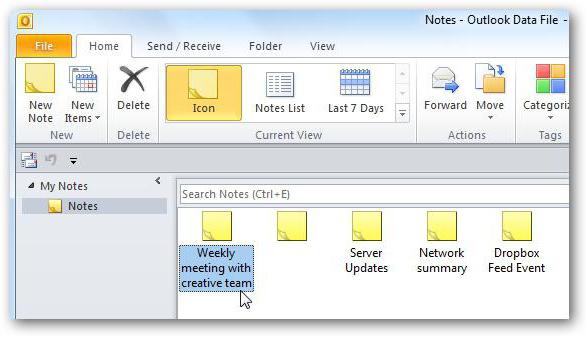IPhone से आईफ़ोन से संपर्क कैसे स्थानांतरित करें: निर्देश
प्रगति अभी भी खड़ी नहीं है, और अभी या बाद मेंकिसी गैजेट के स्वामी आईफोन ने मोबाइल डिवाइस के एक नए और अधिक आधुनिक मॉडल को खरीदने का फैसला किया है। और हम पहले के बारे में क्या परवाह करते हैं, जब हम पुराने फोन के साथ हिस्सा लेना चाहते हैं? इसका जवाब स्पष्ट है: एक नया मोबाइल डिवाइस में सभी फ़ोन नंबर कैसे दिखेंगे सब के बाद, कभी-कभी दो सौ से अधिक संपर्क, और मैन्युअली पुनरचना उन्हें बस असत्य का मामला लगता है। यही कारण है कि इस आलेख में मैं आपको बताता हूँ कि आईफ़ोन से लेकर iPhone तक के संपर्कों को कैसे स्थानांतरित किया जाए, साथ ही साथ किसी अन्य आधुनिक गैजेट के लिए। तो, हम कई विकल्पों को देखते हैं।
माइक्रोसॉफ्ट आउटलुक का उपयोग करके iPhone से आईपैड से संपर्क कैसे स्थानांतरित किया जाए
यह आमतौर पर सबसे आसान तरीका है संपर्कों को स्थानांतरित करने के लिए, आपको निम्न कार्य करने की आवश्यकता है:

- यूएसबी केबल का उपयोग करना, पुराने कंप्यूटर को अपने कंप्यूटर से कनेक्ट करें और iTunes को प्रारंभ करें
- खुलने वाली विंडो में, "सूचना" अनुभाग चुनें और आउटलुक के साथ सिंक्रनाइज़ करें।
- डिवाइस से पीसी से डिस्कनेक्ट करें
- नया गैजेट लें और इसे अपने कंप्यूटर से कनेक्ट करें प्रोग्राम विंडो में, उसी तरह से सिंक्रनाइज़ करें
- यह सब कुछ है संपर्क कॉपी किए गए
आईट्यून्स के जरिए आईफोन से आईपैंस तक संपर्क कैसे स्थानांतरित किया जाए
इस तरह से आप न केवल फ़ोन नंबरों को स्थानांतरित कर सकते हैं, बल्कि आपके गैजेट में संग्रहीत सभी जानकारी (फोटो, वीडियो और संगीत) भी कर सकते हैं। तो, ऐसा करने के लिए क्या आवश्यक है?

- IPhone से कनेक्ट करें, जो सभी फ़ोन नंबरों को कंप्यूटर पर संग्रहीत करता है आईट्यून लॉन्च करें
- खुलने वाली विंडो में, अपना डिवाइस चुनें और सिंक्रनाइज़ेशन सेटिंग्स कॉन्फ़िगर करें। "लागू करें" बटन पर क्लिक करें
- पीसी से पहला डिवाइस डिस्कनेक्ट करें, और फिर एक नया कनेक्ट करें।
- इसी तरह, सिंक्रनाइज़ करें इसे समाप्त होने के बाद, आप देखेंगे कि सभी फ़ोन नंबर नए डिवाइस में होंगे।
मॉवर एप्लिकेशन का उपयोग करके iPhone से आईफ़ोन से संपर्क कैसे स्थानांतरित करें
इस पद्धति का उपयोग करने के लिए,यह आवश्यक है कि यह कार्यक्रम दोनों गैजेट्स में स्थापित किया गया है, जिसके बीच जानकारी का आदान-प्रदान किया जाएगा। प्रस्तावक एप्लिकेशन ऐपस्टोर में उपलब्ध है और आप इसे मुफ्त में डाउनलोड कर सकते हैं। तो, चलो कार्रवाई करने के लिए आगे बढ़ें:
- दोनों डिवाइसों को एक ही वायरलेस वाई-फाई नेटवर्क से कनेक्ट करें
- जिस गैजेट से आप जानकारी भेजते हैं उस पर रन मूवर चलाएं
- प्रोग्राम विंडो में, प्लस चिह्न पर क्लिक करें और उन संपर्कों का चयन करें जिन्हें आप स्थानांतरित करना चाहते हैं।
- द्वितीय डिवाइस पर प्रस्तावक आवेदन लॉन्च करें
- प्रथम आईफोन की स्क्रीन पर ध्यान दें - शीर्ष पर वहां दूसरे गैजेट की ओर इशारा करते हुए एक तीर होगा।
- क्या तुमने देखा अब इस तीर की दिशा में हाइलाइट किए गए संपर्कों पर अपनी उंगली को ले जाएं। सभी जानकारी नए डिवाइस में होगी।

किसी अन्य फोन से संपर्कों को आईफोन में कैसे स्थानांतरित करें
नोकिया के साथ संपर्कों की प्रतिलिपि बनाने के लिए,सैमसंग, सोनी एरिक्सन आईफोन पर, आपको यह सुनिश्चित करने की ज़रूरत है कि आपका पुराना मोबाइल आपके पीसी के साथ काम करने का समर्थन करता है। आमतौर पर, इंस्टॉलेशन सीडी को फोन के साथ शामिल किया जाना चाहिए, जिस पर आप आवश्यक प्रोग्राम पा सकते हैं। तो, आइए कार्यों पर आगे बढ़ें:
- अपने पुराने फोन को अपने पीसी से कनेक्ट करें और अपने कंप्यूटर के साथ एप्लिकेशन का उपयोग करके इसे सिंक करें।
- खुलने वाली विंडो में, "संपर्क निर्यात करें" फ़ंक्शन ढूंढें। इसका उपयोग करके, कार्यक्रम इन प्रारूपों में से एक में संपर्कों के साथ एक फाइल बनाएगा: सीएसवी, vCard, vcf, आदि
- पुराने फोन को डिस्कनेक्ट करें और अपने नए आईफोन को अपने पीसी से कनेक्ट करें।
- आईट्यून्स शुरू करें और इसमें देखें।"संपर्क आयात करें" सुविधा। यदि फ़ाइल प्रारूप संगत हैं, तो एक आवेदन से सभी फोन नंबर स्वचालित रूप से दूसरे एप्लिकेशन में स्थानांतरित हो जाएंगे। आपको केवल आईट्यून्स में संपर्कों को सिंक्रनाइज़ करना होगा, इसे आईफोन में संपर्कों को सिंक्रनाइज़ करना होगा। और यह कैसे करें, थोड़ा अधिक देखो।
कहा गया है कि, हम इसे निष्कर्ष निकाल सकते हैंफोन से फोन पर संपर्कों को स्थानांतरित करना इतना मुश्किल नहीं है। मुख्य बात निर्देशों का पालन करना है। मुझे आशा है कि आपके पास आईफोन या आईफोन से संपर्कों से छुटकारा पाने के बारे में कोई और सवाल नहीं होगा।
</ p>